自动重启崩溃或挂起的应用程序
有时候部署到服务器上的程序会在某一个时间点意外崩溃导致程序退出,特别是对于那些需要一直运行的接收服务端程序,如果意外退出会造成数据缺失,于是我们有时候需要一款进程监控程序,监视指定进程的状态,当某进程意外终止时需要重启。“Restart on Crash”就是这样的一款工具,它将监视您指定的应用程序并自动重新启动任何挂起或崩溃的程序。
本文翻译自W-Shadow.com Blog网站的一篇博客,原文地址为:Automatically Restart Crashed Or Hanged Applications
当程序挂起或崩溃时,您不讨厌它吗?当IM应用程序或带宽监视器之类的后台应用程序无提示崩溃时,我特别感到烦恼–有时我只在几小时后才注意到问题,但当时我已经错过了很多消息。我敢肯定,您自己遇到了一些“不响应”错误和一些容易崩溃的应用程序。
如果您有一个不太稳定的程序,需要一直运行,但又不想浪费时间进行监视,并且每次崩溃时都手动重新启动它,那么我可能会对您有帮助。
“Restart on Crash”是一个监视工具,它将监视您指定的应用程序并自动重新启动任何挂起或崩溃的程序。您可以添加任意数量的应用程序以进行监视,分别启用/禁用它们以及编辑将用于重新启动应用程序的命令行。
Restart on Crash无需安装,并将所有配置数据存储在程序文件夹中的“ settings.ini”文件中,因此可移植。它应该与大多数基于NT的Windows版本兼容。
Download Restart on Crash (1.4 MB)
屏幕截图和文档
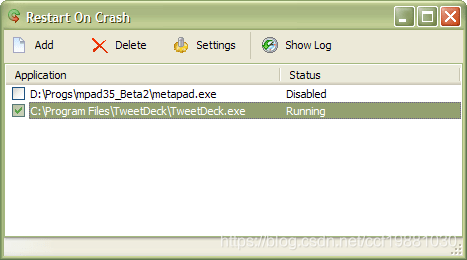
- 要添加要监视的新应用程序,请单击“添加”按钮或按Ins键。
- 要从列表中删除一个或多个应用程序,请选择它们,然后单击“删除”或按Del键。
- 要编辑每个应用程序的配置,请双击相应的行。 这将打开编辑对话框(见下文)。
- 您还可以通过单击“设置”访问RoC配置,并单击“显示日志”查看活动日志。 该日志包含有关崩溃/挂起的应用程序,已执行的命令等信息。
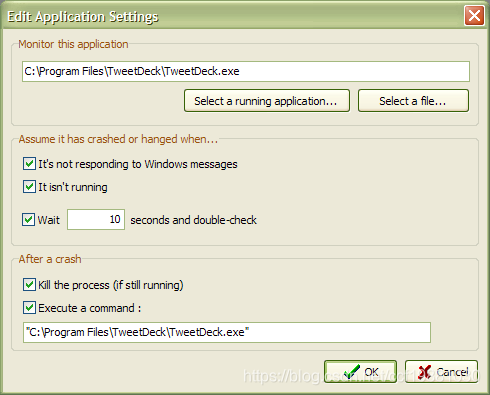
好吧,这应该是不言自明的。🙂要记住的一个细节是,启用“它没有运行”选项将使“崩溃时重新启动”将应用程序视为已崩溃,即使您故意关闭了该应用程序也是如此。 。 您可以通过在关闭应用程序之前禁用对其的监视来解决此问题。
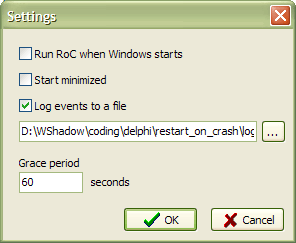
“宽限期”是“崩溃时重新启动”在尝试终止/重新启动刚刚终止/重新启动的应用程序之前将等待的时间。 这旨在防止RoC杀死挂起的程序,重新启动它,确定它再次挂起(例如,程序在启动时无响应)并错误地终止它的情况。






















 3734
3734











 被折叠的 条评论
为什么被折叠?
被折叠的 条评论
为什么被折叠?








